一、服务相关命令
1、启动docker服务
systemctl start docker
2、停止docker服务
systemctl stop docker
3、重启docker服务
systemctl restart docker
4、查看docker服务状态
systemctl status docker
5、设置开机启动docker服务
systemctl enable docker
6、查看docker版本
docker version 或 docker -v
二、docker镜像及容器
相关命令
1、查看docker镜像
docker images
2、查看所有容器的运行状态
docker ps -a
3、容器的状态
created(已创建)、restarting(重启中)、running/up(运行中)、removing(迁移中)、paused(暂停)、exited(停止)、dead(死亡)
4、查看容器输出
docker logs 容器ID/容器name
docker logs -f 容器ID/容器name (像tail -f一样输出)
5、停止容器
docker stop 容器ID/容器name
6、查看docker所有命令
docker
7、查看docker某个命令的具体使用方法
docker command --help
8、获取镜像
docker pull 镜像名称:版本

9、进入、退出容器
docker run -it ubuntu:15.10 /bin/bash
exit

10、启动已停止的容器
docker start 容器ID/容器name
11、重启容器
docker restart 容器ID/容器name
12、后台运行一个容器,加-d不会进入容器
docker run -itd --name ubuntu-test ubuntu:15.10 /bin/bash
13、进入启动中容器,退出(exit)容器会停止
docker attach 容器ID/容器name
14、进入启动中容器,退出(exit)容器不会停止
docker exec -it 容器ID/容器name command
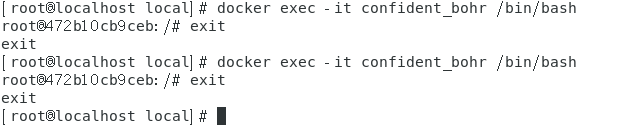
15、导出容器
docker export 容器ID/容器name > name.tar
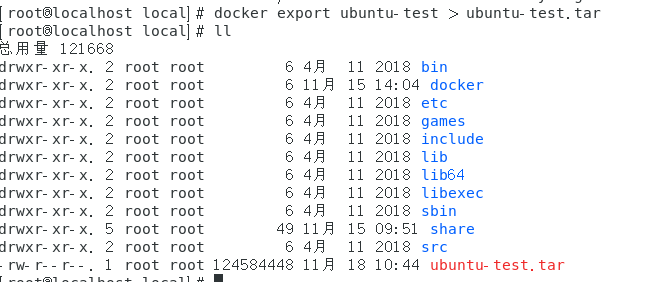
16、导入镜像
cat ubuntu-test.tar | docker import - ubuntu:v1
![]()

指定url导入
$ docker import http://example.com/exampleimage.tgz example/imagerepo
17、删除容器
docker rm -f 容器ID/容器name
18、删除所有终止状态的容器
docker container prune
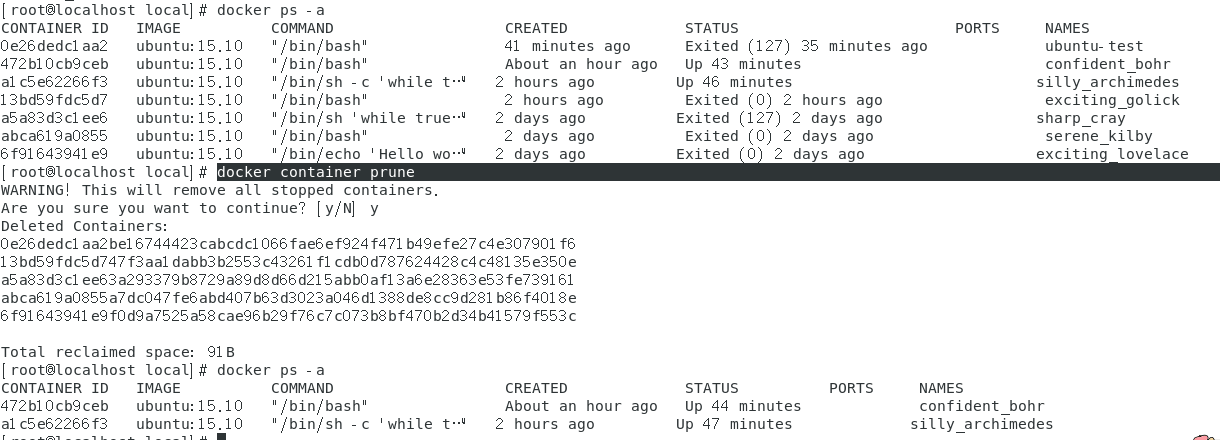
19、查看容器端口映射情况
docker port 容器ID/容器name
20、查看容器进程
docker top 容器ID/容器name
21、查看容器底层信息
docker inspect 容器ID/容器name
22、查询最后一次创建的容器
docker ps -l
23、删除镜像
docker rmi 镜像name:tag
24、进入容器,更新镜像
apt-get update
apt-get upgrade -y





















 1702
1702

 被折叠的 条评论
为什么被折叠?
被折叠的 条评论
为什么被折叠?








